Ruuter ei näe Interneti-kaablit. WAN-port on maas. Ruuter ei näe võrgukaablit
Mõnikord juhtub, et saate ruuteriga WiFi-ühenduse kaudu ühenduse luua, kuid kohaliku arvutiga ei saa traadiga ühendust luua. See olukord on tavaline ja selle põhjuseks võib olla mitu põhjust.
Mõnikord on tegemist veidrustega: uus ruuter ei näe arvutit, isegi kui vanema mudeli seadmega selliseid probleeme ei olnud. Ja enamasti on sellised probleemid lahendatavad.
Kõigepealt peate vaatama, milline tuli põleb ruuteri riistvarapordil ja võrgukaardil. 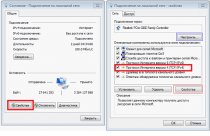 Kui ükski neist pole sisse lülitatud, on riistvaraprobleem. Ja kui kaabel on ühendatud ja võrgukaart "näeb" selle olemasolu (ühenduse ikoonil pole risti), peate selle põhjust tarkvara otsima.
Kui ükski neist pole sisse lülitatud, on riistvaraprobleem. Ja kui kaabel on ühendatud ja võrgukaart "näeb" selle olemasolu (ühenduse ikoonil pole risti), peate selle põhjust tarkvara otsima.
Õppitakse plaastrijuhet kontrollima ja kokku tõmbama
Enamik ruuteri mudeleid võimaldab kaabli tüübi automaatset tuvastamist: rist- või sirgjooneline. Te ei tohiks seda loota ja peate teadma, et ristkaablit kasutatakse ainult kahe arvuti või kahe lüliti ühendamiseks. Kõigil muudel juhtudel sobib kaabli otsetee. Võimaluse korral võtke ja vaadake, kuidas plaastrijuhtme mõlemad pistikud (arvutit ja ruuterit ühendav juhe) välja näevad. Need peaksid välja nägema nii:
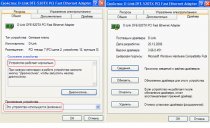 Kui pistikud oli kokkusurutud võrgutehnoloogiast kaugel oleval isikul, siis võivad juhtmed olla segaduses - vaadake siis mõlemat kaabli pistikut. Pistikute juhtmete järjestus peab olema sama, mis on täiesti piisav. Igaks juhuks on parem testeriga kontaktid "helistada" ja veenduda, et kõik kaheksa südamikku töötavad.
Kui pistikud oli kokkusurutud võrgutehnoloogiast kaugel oleval isikul, siis võivad juhtmed olla segaduses - vaadake siis mõlemat kaabli pistikut. Pistikute juhtmete järjestus peab olema sama, mis on täiesti piisav. Igaks juhuks on parem testeriga kontaktid "helistada" ja veenduda, et kõik kaheksa südamikku töötavad.
Oluline on teada, et arvuti saab ruuteriga ühendada ainult juhtmega, milles on kokku pressitud 8 südamikku, mitte 4. Pakkujad on muutunud moes kasutama neljatuumalisi kaableid, mis on mõeldud kiiruseks 100 Mbit / s. Neljatuumaline juhe sobib ruuteri WAN-porti, kuid mitte rohkem.
 Kaabli kokkuklapitamisel pole mõtet kontrollida, kas see on purunenud. Kasulikum on juhtmest helistada otse munemise kohas.
Kaabli kokkuklapitamisel pole mõtet kontrollida, kas see on purunenud. Kasulikum on juhtmest helistada otse munemise kohas.
Juhtmega võrgukaardi konfigureerimine
Windows 7 / Vistas avage "Võrgu- ja ühiskasutuskeskus ...", nagu joonisel näidatud:
Juhtmega ühendusi nimetatakse Windowsi terminoloogias "kohtühendusteks". Klõpsake vasaku nupuga vajalikul sildil. Klõpsake avanevas aknas nuppu "Atribuudid".
Meid huvitab protokoll "TCP / IP v4", mille omadusi muudame, ja kaardi riistvaraosa konfiguratsioon.
Oleme juba uurinud lahendusi paljudele probleemidele, mis võivad teie ruuteri seadistamisel ette tulla. Selles artiklis püüame välja selgitada, miks ruuter ei näe Interneti-kaablit, mis ühendub WAN-pistikuga. Vaatleme erinevaid juhtumeid ja võimalikke lahendusi. Vaja
Oleme juba kaalunud lahendusi paljudele probleemidele, mis võivad teil ruuteri seadistamisel tekkida. Selles artiklis püüame välja selgitada, miks ruuter ei näe WAN-pistikuga ühendatud Interneti-kaablit. Vaatleme erinevaid juhtumeid ja võimalikke lahendusi. Tuleb märkida, et ruuter võib WAN-kaabli nägemise lihtsalt lõpetada, isegi kui kõik enne toimis. Vaatleme erinevate tootjate ruuterite näidet: TP-LINK, ASUS, D-Link, ZyXEL jne. Nende tööpõhimõte ei erine, mis tähendab, et põhjused ja probleemid on peaaegu alati samad.
Läheme järjekorras. Seal on ruuter, see levitab Internetti Wi-Fi ja kaabli kaudu. Selleks, et ta saaks seda Internetti levitada, peate Interneti-ühenduse sellega ühendama. Internetiga ühenduse loomiseks on ruuteril spetsiaalne WAN-pistik (sellele saab alla kirjutada ka Interneti või Ethernetina). Selles ühendame kaabli, mille kaudu saame Interneti: võrgukaabel teenusepakkujalt või modemilt. See näeb välja selline (foto TP-LINK TL-WR741ND ruuteri näitel):

Siin on kõik lihtne ja selge. Ja probleem on selles, et mõnikord keeldub ruuter lihtsalt WAN-porti ühendatud kaabli nägemisest. Põhjusi võib olla mitu, neist räägime edasi. On selge, et kui ruuter ei näe Interneti-kaablit, ei saa ta sellega ühendust luua. Ja kui see ei saa Interneti-ühendust luua, ei saa ta seda ka levitada. Ja me saame WiFi-võrgu ilma Interneti-juurdepääsuta. Kui teie arvutil on ühendus "Piiratud" või "Interneti-ühendus puudub" ja mobiilseadmed see lihtsalt ei avane.
Pange tähele, et pakkujaga ühenduse loomise seaded on sageli valesti määratud. Märkige vale ühenduse tüüp ja parameetrid. Ja sagedamini ei saa ruuter seetõttu lihtsalt Interneti-ühendust luua. Kirjutasin selle probleemi ja selle lahenduse kohta artiklis: Ruuteri konfigureerimisel kirjutavad nad "Interneti-ühendus puudub" või "Piiratud" ja Interneti-ühendust pole. Veenduge, et olete ruuteri seadetes määranud õiged ühenduse parameetrid. Kuid kõigepealt vaadake võimalikke probleeme.
Põhjused, miks ruuter Interneti-kaabliühendusele ei reageeri
Vaatame läbi kõik ühenduse nüansid, et mõista, milles probleem on.
1 Välistame pakkuja poolsed probleemid. Esimene samm on veenduda, et Internet töötab ilma ruuterita. Lihtsaim viis on ühendada teenusepakkuja kaabel otse arvuti võrgukaardiga (peate võib-olla arvutis Internetti konfigureerima). Kui kõik töötab otse, kuid ruuteri kaudu ei toimi, vaadake juhiseid edasi.
Kui ka Internet ei tööta arvutis, siis varsti on kõik probleemid Interneti-pakkuja poolel. Helistage tugiteenusele ja selgitage. Võib-olla on neil mingisugune riistvaraprobleem või olete lihtsalt oma kontol raha otsa saanud.
2 Kontrollime WAN-kaabli ühendust. Lülitage ruuteri toide sisse. Kontrollige, kas kaabel on WAN-pistikuga õigesti ühendatud. Ühendage see lahti ja ühendage uuesti. Võib-olla ta lihtsalt jalutas minema või te ei haaranud seda kogu tee.

3 Vaatame WAN-pistiku indikaatori tööd... Praktiliselt kõigil ruuteritel on indikaator, mis süttib (vilgub), kui kaabel on WAN-porti ühendatud. Pöörake sellele kindlasti tähelepanu. Reeglina on selle kõrval ikoon "Internet" või kiri WAN.

Kui see indikaator põleb, näeb ruuter Interneti-kaablit. Ja asi on seadetes. Artikli alguses andsin lingi artiklile, kus oli selle probleemi lahendus. Või lihtsalt avage meie veebisaidil ruuteri konfigureerimise juhised ja konfigureerige need.
Noh, kui toide on sisse lülitatud, on kaabel ühendatud ja wAN-indikaator (sakk) ei põle üldse, siis on probleem kiirem ruuteris endas (näiteks WAN-port on läbi põlenud, loe sellest allpool) või kaablis. Seadetes endas ei saa te midagi teha.
4 Kontrollime Interneti-kaabli tööd. Mis puutub Interneti-teenuse pakkuja kaablisse, siis kontaktid võivad lihtsalt kaduda. Ja see tuleb lihtsalt uuesti kokku suruda. Kuid kui Internet töötab arvutis, võib kaabli probleemi välistada.
Võite proovida kaablit ise liigutada ja vaadata ruuteri paneeli ühenduse indikaatorit. Kui midagi on sealt lahkunud, saate sellest kõigest varem aru, kuna indikaator süttib.
Ja kui tehakse kindlaks, et probleem on võrgukaablis, siis tuleb see uuesti kokku tõmmata. Saate seda teha iseseisvalt, kuid vajate spetsiaalset tööriista. Kõige lihtsam on helistada teenusepakkuja spetsialistile.
Ruuter ei näe WAN-kaablit. Kuidas probleemi lahendada?
Kui saite teada, et probleem on ruuteris (ja Interneti-indikaator on välja lülitatud), siis pole palju võimalusi. Kui WAN-port on läbipõlenud ja see on kõige tavalisem probleem (nendest, mis võivad olla ruuteri küljel), võite proovida seda vilkuda alternatiivse püsivara abil ja asendada WAN-port LAN-pordiga. Ma kirjutan sellest üksikasjalikumalt allpool.
Mis puutub seadistustesse, siis on ebatõenäoline, et saate seal midagi teha.
Lähtestage ruuteri sätted kindlasti. Kui seade on sisse lülitatud, vajutage nuppu RESET 10 sekundit. Siin on ASUS-ruuteri näite juhis.
Kui proovite TP-LINK-i ruuterites Internetti konfigureerida (juhtpaneeli vahekaardil WAN), näete pealdist WAN-port on vooluvõrgust lahti ühendatud! (WAN-porti pole ühendatud kaablit!).

Kõik sõltub teie ruuteri mudelist. Igal juhul ei tööta Interneti seadistamine, kuna ruuter ei suuda WAN-kaablit tuvastada.
Kui ruuteri WAN-port on põlenud
WAN-port ise ei põle harva. Noh, on selge, et ruuter ei näe ühtegi kaablit. Tavaliselt juhtub see pärast äikest või probleemi toiteallikaga. Kuigi tingimata võib olla muid põhjuseid. Kuid tugeva äikese korral on võrgukaabel ruuteri WAN-porti parem lahti ühendada. Igaks juhuks.
Mida sellises olukorras teha? Võite ruuteri remonti viia või uue osta. Kuid on veel üks võimalus. Kui WAN-port on tõesti läbi põlenud ja Wi-Fi-võrk ja ruuter ise töötavad hästi ning võite minna selle sätetesse, siis võite proovida ruuterit vilkuda alternatiivse püsivara abil, milles on võimalus määrake üks LAN-pordidest WAN-pordiks. Püüan selle meetodi kohta rohkem kirjutada eraldi artiklis. Vahepeal saate oma ruuteri jaoks sellist püsivara otsida Internetist. Näiteks küsige järgmist päringut: "TP-LINK TL-WR841N alternatiivne püsivara". Seal asendage lihtsalt oma ruuteri mudel.
Pole tõsi, et kõik õnnestub, kuid võite proovida. Kui võtate arvesse asjaolu, et vastasel juhul peate varsti uue ruuteri ostma.
järeldused
Kui leiate, et probleem pole kaablis ja mitte pakkujas, vaid ruuteris endas (ja samal ajal on WAN-indikaator välja lülitatud), siis on see tõenäoliselt tehniline rike. Nagu me juba eespool teada saime, põleb WAN-port tavaliselt. Järgmisena kas parandage / asendage ruuter või proovige seda välklambiga alternatiivse püsivara abil kasutada ja WAN-i asemel kasutada LAN-porti. Ruuterit saate kontrollida ka näiteks sõpradega. Ühendades ta nende Internetiga.
Odavate võrguseadmete väga levinud probleem on elektrilöögi ja atmosfäärinähtuste madal töökindlus. Üks levinumaid päringuid aastal otsingumootorid - "WAN-port ei tööta". See juhtub üsna sageli ja on probleemiks inimestele, kes ei oska sellega ise toime tulla. Te ei pea minema otse poodi ja ostma uue ruuteri.
Mida teha, kui WAN-port ei tööta
Enne ruuteriga manipuleerimist või uue kulutamist peate täpselt välja selgitama, milles probleem on. Üks võimalikest võimalustest on WAN-port läbi põlenud.
Kuidas selles kindel olla?
- Interneti-teenuse pakkuja kaabli ühendamisel WAN-porti pole Internetti.
- Kui avate ruuteri veebiliidese, näeb ühenduse olek välja selline: "WAN-porti pole kaablit ühendatud!"
- Kui proovite Interneti-kaabli otse arvutiga ühendada ja samal ajal on teil Internet olemas, siis ruuteri WAN-port ei tööta.


Kui loetletud üksused vastavad teie probleemile, siis tõenäoliselt ei tööta WAN-port.
Mis teha, seal on läbipõlenud WAN-port
Kui te ei saa päris täpselt aru, milleks ruuteri pordid mõeldud on ning milline neist on WAN ja milline LAN, vaadake allolevat pilti.


WAN-port on sinisega esile tõstetud ja sellega on ühendatud teenusepakkuja kaabel. Neli kollast porti on LAN-pordid Interneti-ühenduse saamiseks ühise arvutite, teleri ja muude seadmetega, millel puudub WiFi-liides, ühenduse loomiseks. Kõige sagedamini ei kasutata LAN-porte kas üldse või kasutatakse 1-2 porti. Sellisel juhul on meil võimalus läbipõlenud WAN-pordi asemel kasutada ühte pordist.
Kuidas määrata ruuteri TP-Link WR841N WAN-port ümber
Kõigepealt peate minema ruuteri TP-Link WR841N veebiliidesesse.
Selle jaoks:
- Minge oma brauseris aadressile 192.168.0.1 (või 192.168.1.1 või mis tahes varem määratud aadress)
- Kasutajanimi ja parool on standardsed (märgitud ruuteri all olevale kleebisele)
- Kui teil ei õnnestunud sisestada mõnda ülaltoodud aadressi, saate lähtestada ruuteri seaded tehaseseadetele. Selleks hoidke sisselülitatud ruuteris all nuppu RESET (asub WAN-pordi lähedal) ja hoidke seda 7–8 sekundit, seejärel vabastage see ja oodake, kuni seade taaskäivitub. Pärast lähtestamist on ruuteri veebiliides saadaval ühel ülal kirjutatud aadressil
- Ruuteri veebiliidesesse sattudes veendume veel kord, et pärast seadme tehaseseadetele lähtestamist ei ilmunud Internetti. Midagi pole muutunud, seega minge jaotisse "Võrk" - "IPTV"
- Valige režiim "Automaatne" "Sild"
- Ilmub rippmenüü, kus saab valida IPTV jaoks pordi ja vaikimisi valitakse seal port 4.
- Ühendage kaabel Internetiga sillana märgitud porti (4-porti)
- Klõpsake nuppu "Salvesta" ja oodake, kuni ruuter taaskäivitub
Pärast seadme taaskäivitamist jääb olek "WAN-porti pole kaablit ühendatud!" Jääb ühendatud olekusse. Tõepoolest, meil pole tõesti WAN-porti ühendatud kaablit, kuid kõik võrguparameetrid saadakse Interneti-teenuse pakkujalt ja kõik võrgus olevad seadmed saavad uuesti Internetti vastu võtta.
Tugevdage oma teadmisi, vaadates lühivideot WAN-porti ümberpaigutamise kohta.
Ruuter näeb ette kahe WAN-pordi kasutamist, ühe Interneti jaoks ja teise IPTV jaoks. Tegelikult dubleerib režiim "Bridge" WAN-porti lihtsalt teiseks LAN-porti. Seega on meil võimalus kasutada täisväärtuslikku ruuterit koos läbipõlenud WAN-pordiga.
Mõnikord juhtub, et saate ruuteriga WiFi-ühenduse kaudu ühenduse luua, kuid kohaliku arvutiga ei saa traadiga ühendust luua. See olukord on tavaline ja selle põhjuseks võib olla mitu põhjust.
Mõnikord on tegemist veidrustega: uus ruuter ei näe arvutit, isegi kui vanema mudeli seadmega selliseid probleeme ei olnud. Ja enamasti on sellised probleemid lahendatavad.
PC-võrgukaart "ei näe" kaabliühendust
Kõigepealt peate vaatama, milline tuli põleb ruuteri riistvarapordil ja võrgukaardil. Kui ükski neist pole sisse lülitatud, on riistvaraprobleem. Ja kui kaabel on ühendatud ja võrgukaart "näeb" selle olemasolu (ühenduse ikoonil pole risti), peate selle põhjust tarkvara otsima.
Õppitakse plaastrijuhet kontrollima ja kokku tõmbama
Enamik ruuteri mudeleid võimaldab kaabli tüübi automaatset tuvastamist: rist- või sirgjooneline. Te ei tohiks seda loota ja peate teadma, et ristkaablit kasutatakse ainult kahe arvuti või kahe lüliti ühendamiseks. Kõigil muudel juhtudel sobib kaabli otsetee. Võimaluse korral võtke ja vaadake, kuidas plaastrijuhtme mõlemad pistikud (arvutit ja ruuterit ühendav juhe) välja näevad. Need peaksid välja nägema nii:
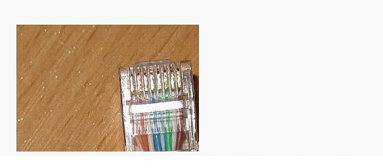
Sirge kaabliklamber
Kui võrgutehnoloogiatest kaugel olev inimene pigistas pistikud kokku, siis võivad juhtmed olla segaduses - vaadake siis mõlemat kaabli pistikut. Pistikute juhtmete järjestus peab olema sama, mis on täiesti piisav. Igaks juhuks on parem testeriga kontaktid "helistada" ja veenduda, et kõik kaheksa südamikku töötavad.
Oluline on teada, et arvuti saab ruuteriga ühendada ainult juhtmega, milles on kokku pressitud 8 südamikku, mitte 4. Pakkujad on muutunud moes kasutama neljatuumalisi kaableid, mis on mõeldud kiiruseks 100 Mbit / s. Neljatuumaline juhe sobib ruuteri WAN-porti, kuid mitte rohkem.
Kaabli kokkuklapitamisel pole mõtet kontrollida, kas see on purunenud. Kasulikum on juhtmest helistada otse munemise kohas.
Juhtmega võrgukaardi konfigureerimine
Windows 7 / Vistas avage "Võrgu- ja ühiskasutuskeskus ...", nagu joonisel näidatud:

Võrgu juhtimiskeskus
Juhtmega ühendusi nimetatakse Windowsi terminoloogias "kohtühendusteks". Klõpsake vasaku nupuga vajalikul sildil. Klõpsake avanevas aknas nuppu "Atribuudid".

Juurdepääs võrgukaardile ja juhtmega seadetele
Meid huvitab protokoll "TCP / IP v4", mille omadusi muudame, ja kaardi riistvaraosa konfiguratsioon.
Kõnealuse protokolli omadustes on soovitatav valida DNS ja IP automaatne hankimine. Mõnel juhul, kui see ei toimi, teevad nad seda:
- Valige marsruuteri alamvõrgust ükskõik milline aadress kohalikuks IP-ks (enamikul juhtudel 192.168.0.13 või 192.168.1.13)
- Põhilüüsi teeb ruuter ise (ruuteri aadress on märgitud väljale "Main gateway")
- Määrake alamvõrgu mask viimase nulliga võrguaadressis ja määrake ruuteri aadress väljale "DNS".
Tegelikult garanteerib staatilise IP kasutamine arvutis ruuteri võime sellist arvutit 100% tõenäosusega näha. Muidugi peab ruuter ise olema heas töökorras.
Kokkuvõtteks märgime järgmist. Võrgukaardi seadetes on soovitatav lubada protokoll "TCP / IP v6". See tähendab, et vastav märkeruut tuleks määrata, nagu meie pildil. Kontrollige võrgukaardi riistvarataseme seadeid, klõpsates nuppu "Konfigureeri".
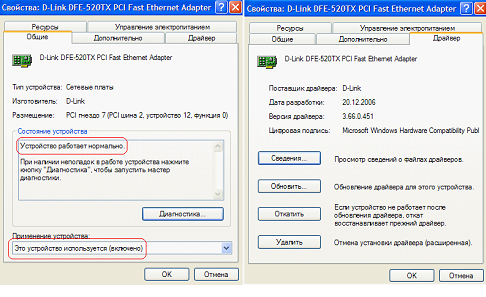
Nii on konfigureeritud adapter, millega pole probleeme
Vahekaardile "Üldine" minnes peate veenduma, et seade on sisse lülitatud. Vahekaart Draiver sisaldab teavet installitud draiveri kohta. Kui viimane puudub või on probleeme, on see kohe selge.
Oletame, et ruuter ei näe traadiga kohtvõrku ühendatud arvutit. Internetis on mitu näpunäidet, millel pole selle olukorraga midagi pistmist. Näiteks kui ruuteri seadeid on võimalik avada, siis pole sel juhul lukke vaja eemaldada MAC-aadressi järgi (see valik kehtib ainult WiFi-klientide kohta). Sama võib öelda ka valiku "Blokeeri multisaade" või "Keela multisaade", mis kehtib ainult traadita võrgu kohta.
Selleks, et kasutajal tulevikus probleeme ei tekiks, on soovitatav kontrollida, kas ruuteri DHCP-server on lubatud. Kodu- või kontoriseadmete veebiliides võimaldab DHCP-d konfigureerida ühe klõpsuga:
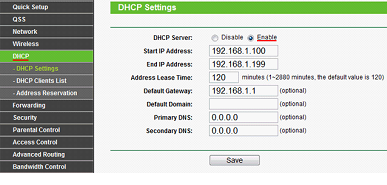
DHCP seadistamine TP-Linki ruuterites
Kuna arvutid pääsevad Internetile ruuteri kaudu, on soovitatav igaüks neist tulemüür keelata (see kasulikke nõuandeid). Pange tähele, et Windowsis uusimad versioonid kaasatud on sisseehitatud tulemüür.
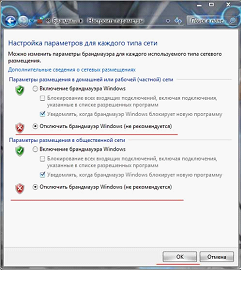
Windowsi tulemüüri keelamine
On vaja keelata ainult programm, kuid mitte selle teenused.
Juhtmega võrgu ruuteri õige seadistamine